iPhoneに搭載されているアプリ「ボイスメモ」は音声を記録することができます。録音された音声はM4A形式で保存されます。しかし、Appleデバイス以外、iPhoneのボイスメモを再生できないことがあります。ということで、今回はパソコンなどでもiPhoneボイスメモを再生できるために、ボイスメモをMP3に変換する三つの方法を紹介したいと思います。
iPhoneのボイスメモを利用すれば、自分の声、会議、音楽などを簡単録音することができます。また、電子メール、iTunesまたは他のiOS転送ツールを使ってiPhoneボイスメモをパソコンなどに転送することもできます。
しかし、iPhoneのボイスメモを他のデバイスやプレイヤーでは再生できない可能性があります。それは、iPhoneのボイスメモはM4A形式であり、Apple以外のプログラムやデバイスはM4A形式のファイルをサポートしないからです。この問題を解決するには、iPhoneボイスメモをMP3など互換性の高い形式に変換することができます。そこで、今回は、iPhoneボイスメモをMP3に変換する三つ簡単な方法を紹介いたします。
「WonderFox HD Video Converter Factory Pro」はプロの動画&音楽変換ソフトであり、様々な音声ファイルを認識し変換することができます。三つのステップだけでiPhoneボイスメモをMP3に変換する他、WAV / FLAC/ AACなど10数種類の音楽形式にも変換できます。
ボイスメモのファイル形式を変換する以外、複数のボイスメモファイルを一つに結合したり、長いボイスメモを分割したりするなどボイスメモを編集することができます。さらに、このソフトを使てネットから動画や音楽をダウンロードしたり、PCでの音声を録音したり、iPhoneの着信音を作成したりするなど多くのことができます。
使い方はとても簡単なので、たとえ経験のない方でもうまく操作できます。次は、このソフトを使ってiPhoneのボイスメモをMP3に変換する手順を説明いたします。
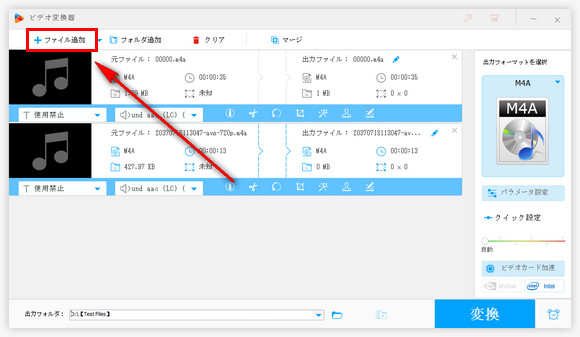
・まずは、変換したいiPhoneボイスメモをPCに転送します。
・WonderFox HD Video Converter Factory Proを起動し、最初の画面で「変換」をクリックします。
・そして次の画面で、左上の「ファイル追加」をクリックまたはファイルをドラッグして、iPhoneボイスメモファイルを変換ソフトにインポートします。
ヒント:最大10つのファイルを一括変換できます。
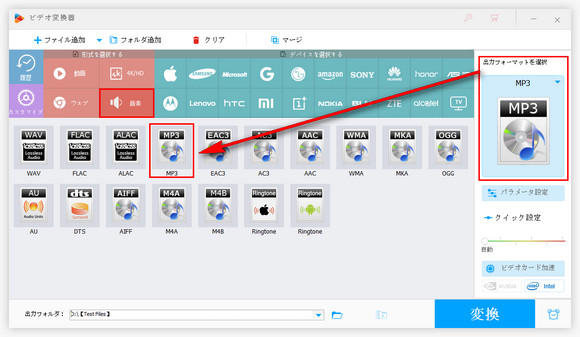
・ソフトの右側の「出力フォーマットを選択」ボタンを押しますと、変換できるビデオ/オーディオのフォーマットおよびデバイスが表示されます。
・ボイスメモをMP3に変換するには、「音楽」タブに移動し、「MP3」のアイコンをクリックしてください。
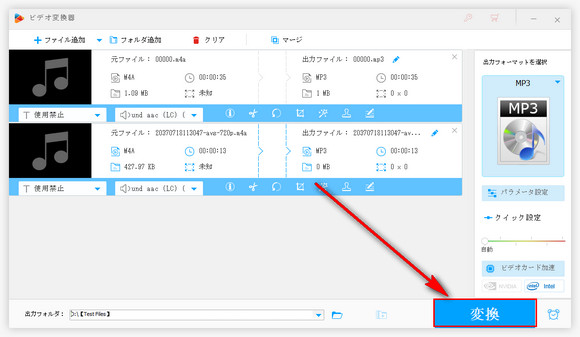
・ソフトの一番下にある逆三角形ボタンをクリックすれば、変換されたMP3ファイルの保存先が設定できます。
・最後は、「変換」ボタンをクリックすればボイスメモからMP3へ変換できます。
Appleデバイスを利用している方なら、iTunesを使用した経験があるでしょう。iPhoneボイスメモをパソコン上のiTunesに直接転送して、iTunesでボイスメモをMP3に変換することもできます。変換手順は以下の通りです。
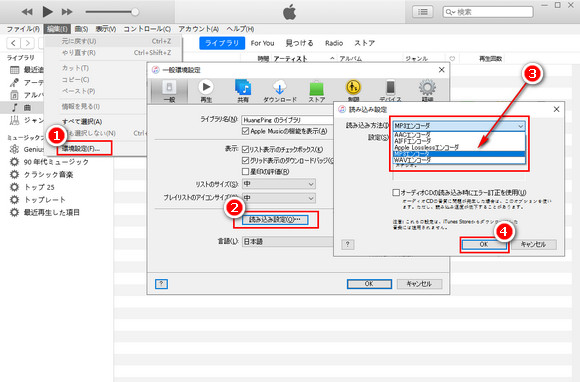
ステップ1、iTunesを起動、メニューの「編集」で「環境設定」をクリックします。
ステップ2、一般オプションで「読み込み設定」をクリックします。
ステップ3、「読み込み設定」のドロップダウンメニューを開き、「MP3エンコーダ」を選択します。そして、「OK」をクリック、設定を保存します。
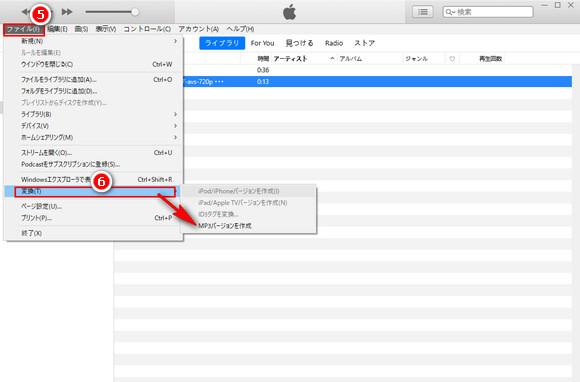
ステップ4、MP3に変換したいボイスメモを選択、左上の「ファイル」ボタンをクリックし、「変換」>「MP3バージョンを作成」を選択します。すると、iPhoneボイスメモからMP3へ変換し始めます。変換完了後、パソコンの出力フォルダで変換されたMP3ファイルを確認できます。
ヒント:出力フォルダが分からない場合、「編集」>「環境設定」>「詳細」でご確認ください。自分で出力フォルダを設定することもできます。
合わせて読みたい:iTunesでMP3変換できない場合の対処法
パソコンを利用していない場合、オンライン音楽変換サイトを利用してボイスメモをMP3に変換するのもできます。多くのオンラインサービスがiPhoneボイスメモの変換をサポートし、iPhoneで直接サイトにアクセスすることができます。ここでは三つの人気サイトを紹介いたします。ご参考になれば幸いです。

https://online-audio-converter.com/ja/
https://convertio.co/ja/audio-converter/
https://rakko.tools/tools/127/
変換手順はほぼ変わらなく、iPhoneボイスメモをサイトにアップロードして、MP3を出力フォーマットとして選択し、「変換」またはそのようなボタンをクリックすれば変換ができます。最後は、変換されたMP3ファイルをダウンロードしてiPhoneに保存すればOKです。
ただし、ネットワーク接続状況やサーバーの不安定などの原因で、オンラインコンバーターの変換スピードが遅くなることがよくあります。また、一部のオンラインサイトはファイルのアップロードサイズに制限があります。
以上はiPhoneのボイスメモをMP3に変換する方法でした。その中のWonderFox HD Video Converter Factory Proはネット速度やサイズに制限がなく、操作もとても簡単であるため、一番お薦めします。
iPhoneボイスメモをMP3に変換できる最良の変換ソフト。インターフェイスがシンプルで、初心者でもうまく使える他、出力MP3の音質は劣化しません。MP3以外、WAV、FLAC、AACなど様々な音楽形式もサポートしています。
形式変換の他、動画&音楽編集、動画&音楽ダウンロード、着信音作成、PC画面録画&録音など様々な機能が備わっています。

WonderFox DVD Ripper Pro
絶賛のDVDリッピングソフトであり、DVDからオーディオを抽出し、DVDを様々なデジタルビデオやオーディオフォーマットに変換できます。DVDを1:1の比例でISOイメージにコピーできるため、DVDのバッグアップは簡単になります。
WonderFox Softプライバシーポリシー | Copyright © 2009-2025 WonderFox Soft, Inc. All Rights Reserved.